工具/原料:
系统版本:win11系统
品牌型号:惠普星13
方法/步骤:
方法一:win11怎么把软件自动装到d盘
01在电脑左下角点击:开始;在弹出的编辑框内输入:regedit;上面即弹出regedit程序;接着点击此程序。
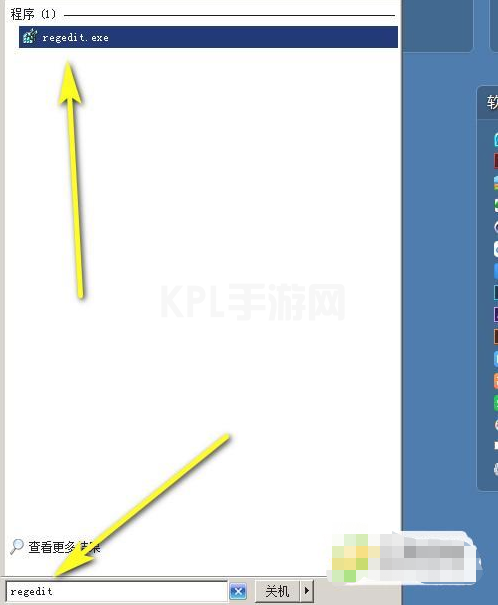
02打开了注册表编辑器界面。在这里找到SOFTWARE;并点击其左侧+号,把隐藏的子文件夹显示出来。
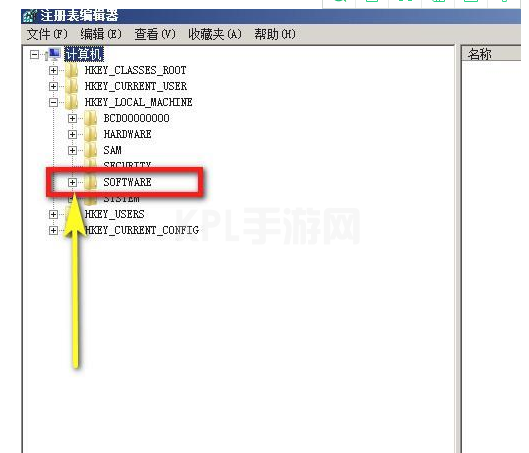
03在这些文件夹中再找到:microsoft;并点其左侧的+号,把隐藏的子文件夹给显示出来。
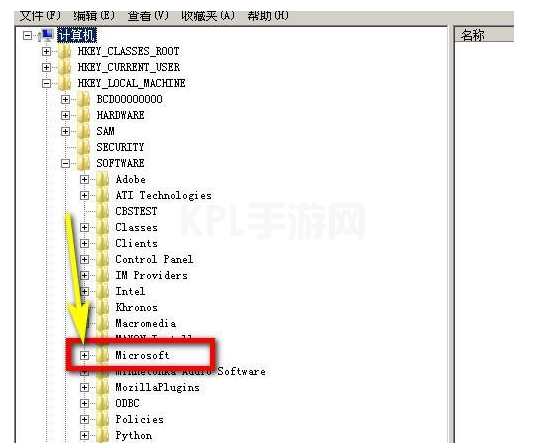
04即时,下面展开了一大串的文件夹,拉到最后,找到:windows;并点击其左侧+号,再把隐藏的文件夹给显示出来。
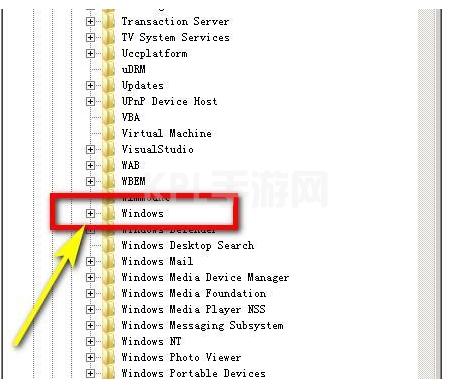
05在当前第一个文件夹这里点击一下,在右侧的窗口中即显示出相关的内容。
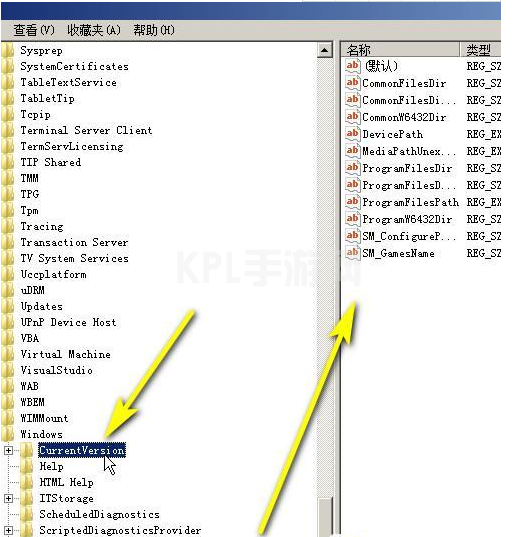
06在右边窗口的内容中,把所有带有C:符号的修改为D:
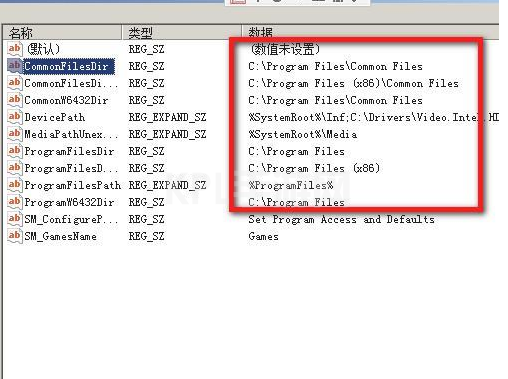
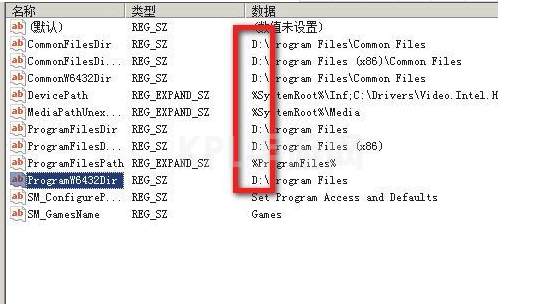
注意事项:操作都是比较简单的,自己一定要看清楚文件夹名字,在操作。
总结:以上就是具体的设置默认的下载软件安装的D盘,大家如果有需要的伙伴可以直接看着操作,非常简单的。希望能帮助到大家。





























